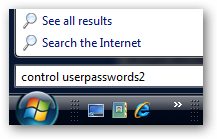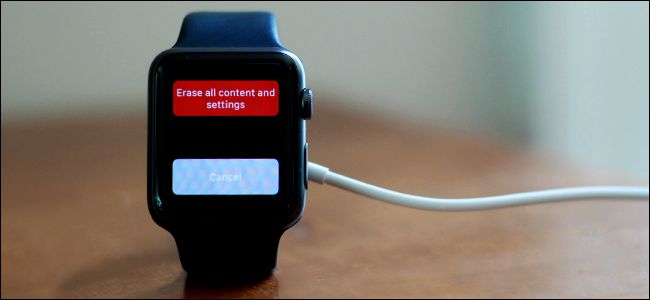
Apple Watch הוא, בפני עצמו, מעטמחשב זעיר עם גיבוי נתונים וצרכי אבטחה. המשיכו לקרוא עוד כשאנחנו מראים לכם כיצד להבטיח ש- Apple Watch שלכם יגובה, יימחק ושוחזר בדיוק כמו שהייתם עושים עם הטלפון החכם שלכם.
אם אתה רוצה להבטיח שהשעון שלך מגובהעד לרגע זה, אתה רוצה למחוק אותו נקי לפני מכירה או להעביר אותו לבן משפחה, או שאתה רוצה לדעת כיצד לשחזר גיבוי לאחר איפוס השעון שלך ועדכון מערכת ההפעלה של Watch, אנו כאן כדי לעזור .
כיצד לגבות את השעון שלך
Apple Watch עושה זאת, בצורה נוחה, אוטומטיתגבה את עצמה במהלך תהליך הגיבוי הרגיל שלך ב- iPhone (כך שבכל פעם שגיבוי ה- iPhone מגובה או באמצעות גיבוי ידני של iTunes או באמצעות גיבוי iCloud מגובה Apple Watch שלך גם הוא). עם זאת, ייתכן שתרצה להכריח את התהליך לגיבוי מיידי של הדברים כדי שתדע שהגיבוי בטלפון יהיה עדכני ככל האפשר.
מה זה ולא מגובה?
לפני שנכפה את הגיבוי, בואו נסתכל מה יש ומה לא מגובה במהלך התהליך (הרשימות שלהלן חלות הן על הגיבויים השגרתיים והן על הגיבויים המאולצים).
לדברי אפל הדברים מגובים כאשר אתה מגבה את Apple Watch שלך:
- הגדרות מערכת כלליות, כגון פני השעון, רשתות Wi-Fi ידועות, הגדרות בהירות, צליל והאפטיות
- שפה
- אזור זמן
- הגדרות לדואר, לוח שנה, מניות ומזג אוויר
- נתונים והגדרות ספציפיים לאפליקציות, כגון מפות, מרחק ויחידות
- נתוני בריאות וכושר, כגון היסטוריה, הישגים ונתונים שהוזנו על ידי המשתמש (כדי לגבות את נתוני הבריאות והכושר, עליך להשתמש ב- iCloud או בגיבוי מוצפן של iTunes.)
לעומת זאת, הדברים הבאים הם לא מגובה במהלך תהליך הגיבוי:
- נתוני כיול אימון ופעילות מ- Apple Watch שלך
- פלייליסטים שסונכרנו עם Apple Watch שלך
- כרטיסי אשראי או חיוב המשמשים עבור Apple Pay ב- Apple Watch שלך
- קוד סיסמא עבור Apple Watch שלך
בעוד שחלק מהפריטים שלא מגובים הגיוניים(כמו לא לגבות את נתוני כרטיסי האשראי שלך) כדאי לציין שאם עשית הרבה אימונים שכיילו את נתוני הפעילות שלך באופן משמעותי, ייתכן שתרצה לדלג על גיבוי מאולץ (אשר ימחק את ההגדרות האלה).
אילוץ גיבוי
זכור ואנחנו מדגישים זאת שוב לצורך הבהירות וכדי לחסוך מכם להתאים את ההגדרות שמחוץ לתהליך הגיבוי, אינך צריך לכפות גיבוי למטרות גיבוי כלליות. Apple Watch שלך מגבה אוטומטית בכל פעם שאתה מתחבר ל- iTunes ומסנכרן / מגבה את האייפון איתו הוא משויך. זה מגובה גם אם יש לך גיבוי אוטומטי מבוסס iCloud.
הפעם היחידה שאתה צריך לבצע את הפעולות הבאותהתהליך הוא אם ברצונך לכפות גיבוי ממש לפני שתבצע משימה ניהולית כלשהי כמו ניגוב השעון והתקנה / שדרוג מחדש של מערכת ההפעלה Watch (ואתה רוצה להיות בטוח שהגיבוי הוא עדכני ברגע). רק גיבוי ה- iPhone שלך לא ממש משיג את הגיבוי המעודכן ביותר של דקה מכיוון שזרימת הגיבוי של Apple Watch עוברת לטלפון ל- iTunes / iCloud. אם אתה מגבה את הטלפון שלך אתה פשוט מגבה את הגיבוי האחרון של Apple Watch ולא יוצר גיבוי חדש ומיידי של המכשיר.
על מנת לכפות גיבוי מחוץ לשגרהגיבויים אוטומטיים המתרחשים ברקע במהלך גיבוי / סנכרון ה- iPhone שלכם, יהיה עליכם לבטל את ההתאמה של השעון מהטלפון. אנו מעדיפים שהייתה פשוט אפשרות מסוג "גיבוי עכשיו" בתפריט ההגדרות של מערכת ההפעלה Watch, אך בשלב זה הדרך היחידה לאלץ את הגיבוי לבטל את ההתאמה של ההתקן.

כדי לעשות זאת, פתח את אפליקציית Apple Watch שלךiPhone מותאם ונווט לכניסה לתפריט עבור Apple Watch, ואז בחר "בטל את ההתאמה של Apple Watch". אשר שברצונך לבטל את ההתאמה של השעון ולהתרווח. זה לוקח כמה דקות עד שה- iPhone מגבה את השעון ואז מתיר אותו.
כיצד לנגב את שעון אפל שלך
התהליך שלא מתיישר מנגב את השעון אחריומגבה את זה. יש דרך לבצע את תהליך המחיקה (גיבוי שנס) בשעון של Apple, עם זאת, אם 1) אין לך כרגע גישה למכשיר המזווג המקורי או 2) מעולם לא הייתה לך גישה כשקנית את השעון שהיה בשימוש ובקודם הבעלים לא ניתק את ההתאמה שלו.
אם יש לך גישה לאייפון המארח זההרבה יותר טוב להתנתק מהטלפון שכן פעולה זו תיצור גיבוי. אם הגיבוי אינו רלוונטי (למשל, אתה מוחק את השעון לפני שמוכר אותו ב- eBay) המשך בכל האמצעים בלי לדאוג לגיבוי הנתונים.
איפוס ה- Apple Watch
אם אתה מאפס מחדש שעון ללא קוד סיסמה (או שעון שעבורו יש לך את קוד הסיסמה ויכול לבטל את הנעילה שלו) התהליך הוא כדלקמן.

כדי להתנתק ולאתחל את השעון מהשעוןלחץ על כתר השעון כדי להעלות את תפריט האפליקציות ואז בחר בסמל ההגדרות (גלגל השיניים הקטן). בתפריט ההגדרות בחר "כללי" ואז "איפוס".

בתפריט "איפוס" בחר "מחק את כל התוכןוהגדרות ". תתבקש להזין את קוד הסיסמה שלך (אם הפעלת קוד) ואז תתריע כי כל המדיה, הנתונים וההגדרות יימחקו. בחר "המשך" כדי לאפס את השעון.
איפוס ה- Apple Watch ללא קוד הגישה
אם אינך זוכר את קוד הסיסמה שלך או אתהבעלים הקודם לא ניגב את המכשיר כראוי לפני שנתן לך אותו, הכל לא אבוד. אתה עדיין יכול לבצע איפוס מפעל על ידי חיבור Apple Watch כל עוד יש לך כבל טעינה. (ללא כבל הטעינה המחובר ומפעיל טעינה לשעון, השלבים הבאים לא יעבדו.)

וו את התפוח שלך עד לכבל הטעינהואז לחץ לחיצה ארוכה על כפתור הצד בשעון עד לתפריט הכיבוי. לחץ לחיצה ארוכה על לחצן "POWER OFF" על המסך עד להופעת המסך "מחק את כל התוכן וההגדרות". לחץ על כפתור "מחק את כל התוכן וההגדרות" כדי להשלים את האיפוס של Apple Watch.
כיצד לשחזר את השעון שלך
שחזור הנתונים לשעון אחרי זה מהירהוכמעט זהה לתהליך ההתאמה הראשוני כשאתה מקשר לראשונה את Apple Watch ל- iPhone שלך. כדי לשחזר את הנתונים, פשוט פתח את אפליקציית Apple Watch באייפון שלך עם Apple Watch שלך.

בחר "התחל זיווג" ואז השתמש בהתאמההכלי (באמצעות סריקת הפנים של Apple Watch באמצעות מצלמת האייפון או הזנה ידנית של נתוני ההתאמה). לאחר סיום הצמד, תוצע לך האפשרות "הגדר כ Apple Watch חדש" או "שחזור מגיבוי".
בחר "שחזור מגיבוי" ואז בחרגיבוי מהרשימה הזמינה. לאחר שתבחר בגיבוי, ה- iPhone שלך ישחזר את כל הנתונים וההגדרות המגובים (כמפורט בסעיף הראשון במדריך זה) ותהליך ההתאמה והשחזור הושלם.
שאלות על Apple Watch שלך? תירה לנו דוא"ל בכתובת ask@howtogeek.com ואנחנו נעשה כמיטב יכולתנו לענות להם.